如果我們想要防止他人偷竊自己的word文檔的話,那麼可以給word文檔設置一個密碼。這該如何操作呢?下面小編就給大家帶來windows7系統下給WORD2010設置打開密碼的方法;一起去看看吧!
具體如下:
1、我們打開一個准備設置打開密碼的文件;

2、鼠標單擊文件;
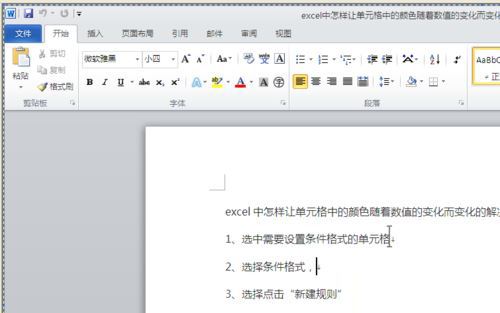
3、單擊後彈出如圖對話框;
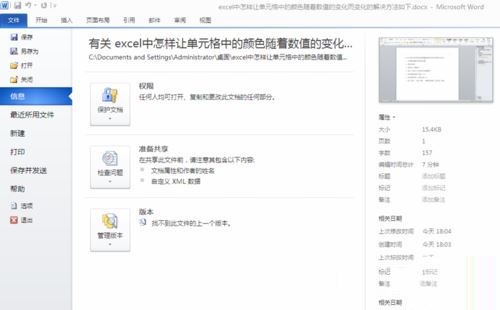
4、我們選擇保護文檔;
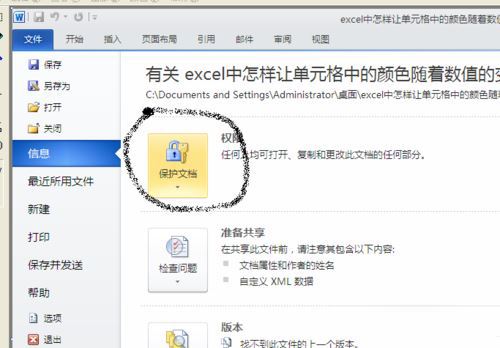
5、單擊保護文檔彈出如圖對話框;
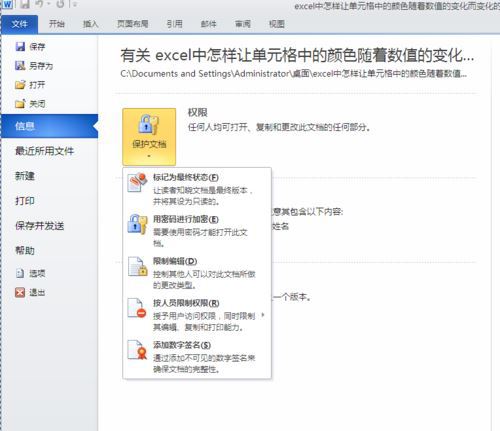
6、選擇用密碼進行加密;
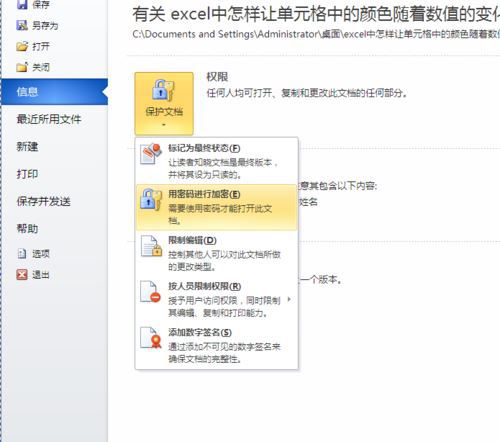
7、單擊後彈出如圖對話框;
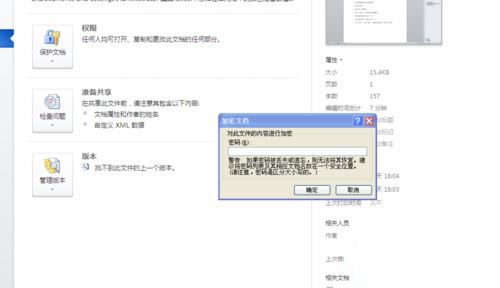
8、我們在這裡輸入密碼,在我輸入123;
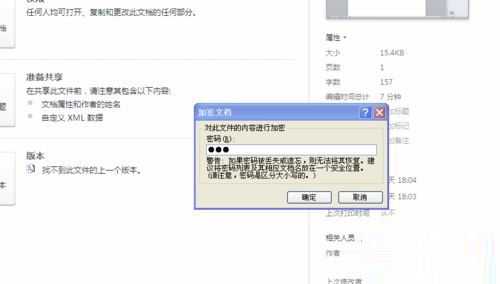
9、點擊確定,會在彈出一個對話框,這裡我們在輸一次123,確定;
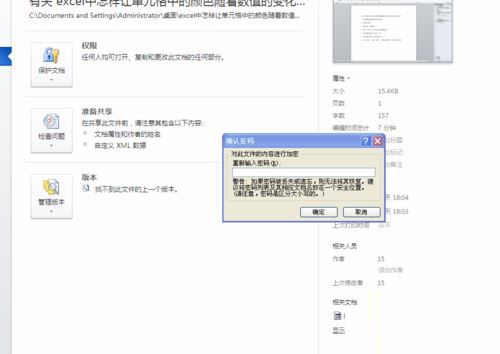
10、關閉文檔,再打開就提示要輸入密碼才能進入,說明達到我們的目的。
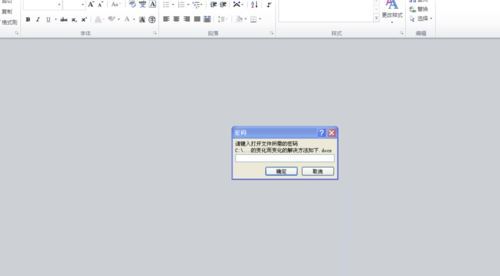
以上內容就是小編為大家帶來的關於windows7系統下給WROD2010設置打開密碼的方法了。如果你也有同樣需求的話,不妨試著操作看看!希望對大家會有幫助!